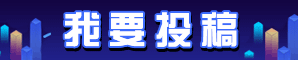如何在Windows上设置系统时间?
在Windows系统上设置正确的系统时间是非常重要的。正确的系统时间可以确保您在使用计算机时不会遇到任何时间相关的问题。在本文中,我们将谈论如何在Windows上设置系统时间。
第一步:打开日期和时间设置
在Windows系统中,要设置系统时间,首先您需要打开日期和时间设置。有两个方法可以打开日期和时间设置。
第一种方法是单击任务栏上的“日期和时间”区域。这将打开一个弹出窗口,您可以在其中单击“更改日期和时间设置”按钮。在打开的窗口中,您将看到当前的日期和时间,以及一些其他设置选项。
第二种方法是进入控制面板。打开控制面板后,单击“时钟、语言和区域”选项,然后单击“日期和时间”选项。这将打开一个窗口,您可以在其中单击“更改日期和时间设置”按钮。
第二步:设置系统时间
一旦您打开了日期和时间设置窗口,您就可以开始设置系统时间了。在日期和时间设置窗口中,单击“更改日期和时间”按钮。这将打开一个新窗口,您可以在其中设置日期和时间。
在设置日期和时间时,请确保选择正确的时区。选择正确的时区对于确保正确的系统时间非常重要。如果您选择了错误的时区,那么您的计算机上的系统时间可能会与实际时间不匹配。
第三步:使用自动同步时间功能
在Windows系统中,有一个自动同步时间的功能,您可以使用它来确保您的系统时间始终正确。自动同步时间功能会自动从互联网上的时间服务器获取时间信息,并将其应用到您的计算机上。
要使用自动同步时间功能,只需在日期和时间设置窗口中单击“互联网时间”选项卡,然后单击“更改设置”按钮。在打开的窗口中,您可以启用自动同步时间功能,并选择要使用的时间服务器。
第四步:保存设置
最后,您需要确保保存所有设置。在日期和时间设置窗口中,单击“应用”按钮。这将应用您所做的所有更改并保存设置。如果您不喜欢所做的更改,可以随时返回日期和时间设置窗口,并将其更改回原样。
总结
在Windows系统上设置正确的系统时间是非常重要的。按照本文中的步骤,您应该可以轻松设置系统时间,并确保系统时间始终正确。如果您有任何疑问或问题,请随时咨询Windows帮助中心或其他在线资源。
【版权与免责声明】如发现内容存在版权问题,烦请提供相关信息发邮件至 lnkj@3173.top ,我们将及时沟通与处理。 本站内容除了3117站长服务平台( www.3117.cn )原创外,其它均为网友转载内容,涉及言论、版权与本站无关。